यदि आप पेशेवर या व्यक्तिगत ईमेलिंग के लिए ज्यादातर अपने मैकबुक या आईमैक पर आउटलुक ईमेल क्लाइंट का उपयोग करते हैं तो आपको मैक सुविधाओं और इंटरफ़ेस के लिए नए आउटलुक के बारे में सीखना चाहिए। क्योंकि Microsoft macOS के लिए नए Outlook को सभी नए macOS उपकरणों के लिए डिफॉल्ट अनुभव बनाने जा रहा है।
कई वर्षों से मैक उपयोगकर्ताओं ने खुद को अपने आउटलुक ऐप पर और अधिक सुविधाओं की चाहत में पाया। मैक के लिए ऑफिस 2016 में आउटलुक ऐप में उसी संस्करण के विंडोज एप की तुलना में कम सुविधाएं शामिल थीं।
हालाँकि, Microsoft इस स्थिति को बदलने जा रहा है और मैक ऐप के लिए नए आउटलुक की शुरुआत के साथ मैक आउटलुक ऐप में नई सुविधाएँ ला रहा है। Microsoft 365 के सभी नए उपयोगकर्ता और मौजूदा उपयोगकर्ता जो Microsoft ऐप्स को अपग्रेड करना चाहते हैं, स्वचालित रूप से स्विच हो जाएंगे मैकओएस के लिए नए आउटलुक में माइक्रोसॉफ्ट मैक और विंडोज दोनों के लिए नए रूप और सुविधाओं को आगे बढ़ा रहा है कंप्यूटर।
नए आउटलुक ऐप पर व्यापक शोध के बाद, मैं नीचे महत्वपूर्ण विशेषताओं की व्याख्या कर रहा हूं ताकि आप मैक यूजर इंटरफेस के लिए आउटलुक से परिचित होने के लिए लेख पढ़ सकें।
मैक के लिए नए आउटलुक में क्या अलग है: एक नजर में
MacOS के लिए नए आउटलुक के बारे में सबसे अच्छी बात यह है कि यह आपके मैकबुक या iMac के साथ आने वाले किसी भी अन्य देशी ऐप की तरह ही दिखता है। ऐप आश्चर्यजनक रूप से सुंदर और चिकना दिखता है। यह हल्का भी है।
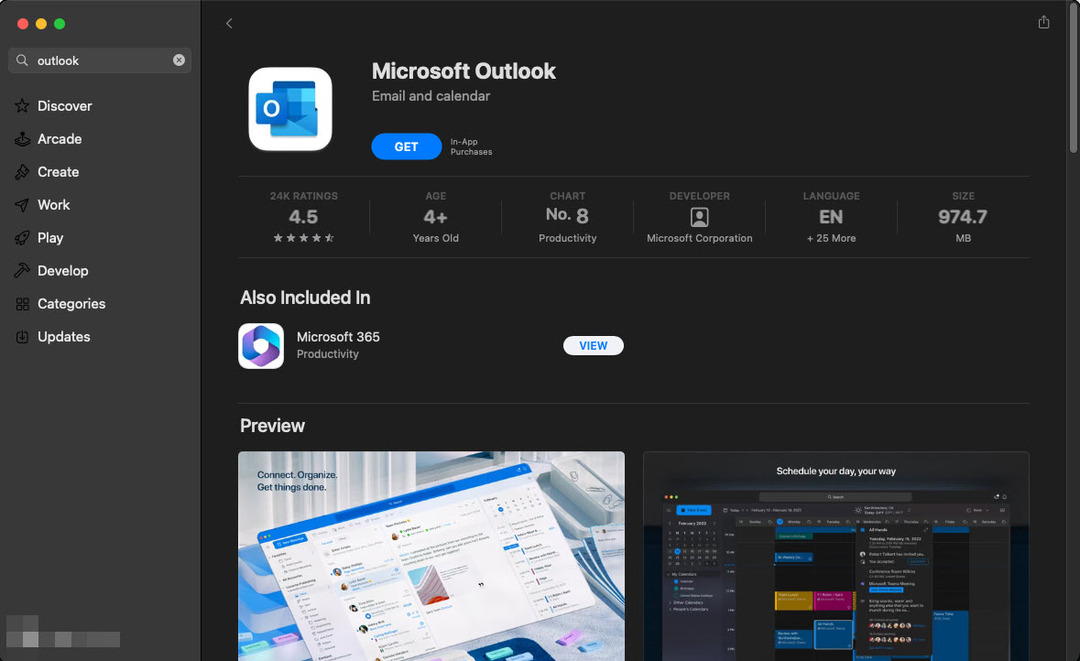
इसके अलावा, अब आपको मैक के लिए किसी तीसरे पक्ष के स्रोतों से आउटलुक ऐप इंस्टॉल करने की आवश्यकता नहीं है। यह अब उपलब्ध है ऐप स्टोर, MacBook और iMac के लिए व्यक्तिगत और पेशेवर ऐप्स के लिए आपका विश्वसनीय स्रोत। मैक ऐप के लिए नए आउटलुक में अंतर की एक झलक यहां दी गई है:
- एक पूरी तरह से अनुकूलन योग्य टूलबार
- एआई-आधारित सुझावों के लिए माइक्रोसॉफ्ट सर्च संचालित आउटलुक खोज
- माई डे व्यू एक स्क्रीन पर आउटलुक कैलेंडर और माई टास्क सेक्शन दोनों को दिखाता है
- जब आप आउटलुक कैलेंडर मॉड्यूल में ईवेंट बनाते हैं, तो यह स्वचालित रूप से आपकी वर्तमान और भविष्य की प्रतिबद्धताओं के आधार पर समय सुझाता है
- मैक के लिए नए आउटलुक ने सीधे ईमेल या रीडिंग पेन पर मीटिंग रिस्पांस फीचर जोड़ा
- कैलेंडर और मेल अनुभाग में Microsoft 365 समूह
- ईमेल थ्रेड्स के लिए नेस्टेड कंपोज़ फीचर
- पूरी टीम या कंपनी के लिए सरल और बुद्धिमान कार्यक्रम शेड्यूलिंग
यह भी पढ़ें:MacOS Catalina पर Microsoft आउटलुक फ्रीजिंग या क्रैश?
मैक के लिए नए आउटलुक के साथ क्या बदल रहा है
Microsoft ने सभी नए इंस्टॉलेशन के लिए Outlook के नए अनुभव को डिफ़ॉल्ट बनाने का निर्णय लिया है। इस प्रकार, आपको मैक ऐप के लिए नए आउटलुक में रिवर्ट टू लिगेसी आउटलुक या न्यू आउटलुक टॉगल बटन का विकल्प नहीं मिलेगा। साथ ही, पुराने की तुलना में आपके पास नए आउटलुक ऐप पर निम्न सुविधाएं नहीं होंगी:
- बैकअप के रूप में या अन्य उद्देश्यों के लिए स्थानीय आउटलुक फ़ोल्डर में ईमेल, अटैचमेंट, कैलेंडर आदि जैसी सामग्री को सिंक करने के लिए स्थानीय फ़ोल्डर
- वर्तमान में, आपको ऐप स्टोर से नए आउटलुक ऐप में ऑन-प्रिमाइसेस एक्सचेंज अकाउंट सपोर्ट नहीं मिलता है। Microsoft इसे ठीक करने के लिए काम कर रहा है
- कार्य और नोट्स दृश्य आसानी से उपलब्ध नहीं हैं। इन दृश्यों तक पहुंचने के लिए आपको कुछ क्लिक करने होंगे
- आप संपर्कों और ईवेंट को खातों के बीच नहीं ले जा सकते
- की ओर से भेजें और कार्यालय समूहों के लिए उपलब्ध नहीं के रूप में भेजें
- IMAP क्लाउड कैश और IMAP डायरेक्ट सिंक खातों के लिए स्थानीय कैलेंडर और संपर्क सिंक अभी तक उपलब्ध नहीं है
- हॉटकी विकल्प + खींचें और छोड़ें MacOS ऐप के लिए नए आउटलुक पर अभी तक डुप्लीकेट इवेंट उपलब्ध नहीं है
- हालिया पता सूची हाल के किसी भी ईमेल खाते को पॉप्युलेट नहीं कर रही है, जिसमें आपने कुछ घंटे पहले ईमेल भेजे थे
- पूरे नाम के साथ IMAP CC के लिए व्यक्तिगत सूचना अनुभाग के लिए कोई सिंक नहीं। मैदान अभी के लिए धूसर हो गया है
- कुछ सरकारी सामुदायिक क्लाउड वातावरण (जीसीसी) में, आपको इस खाता त्रुटि के लिए समर्थित नहीं नियमों का सामना करना पड़ सकता है
- GCC-H परिवेशों के लिए कार्यों का लिंक वर्तमान में टूटा हुआ है
मैक के लिए न्यू आउटलुक की सर्वश्रेष्ठ विशेषताएं
आइए नीचे विस्तार से नए आउटलुक ऐप की महत्वपूर्ण विशेषताओं का पता लगाएं:
1. नेटिव macOS लुक
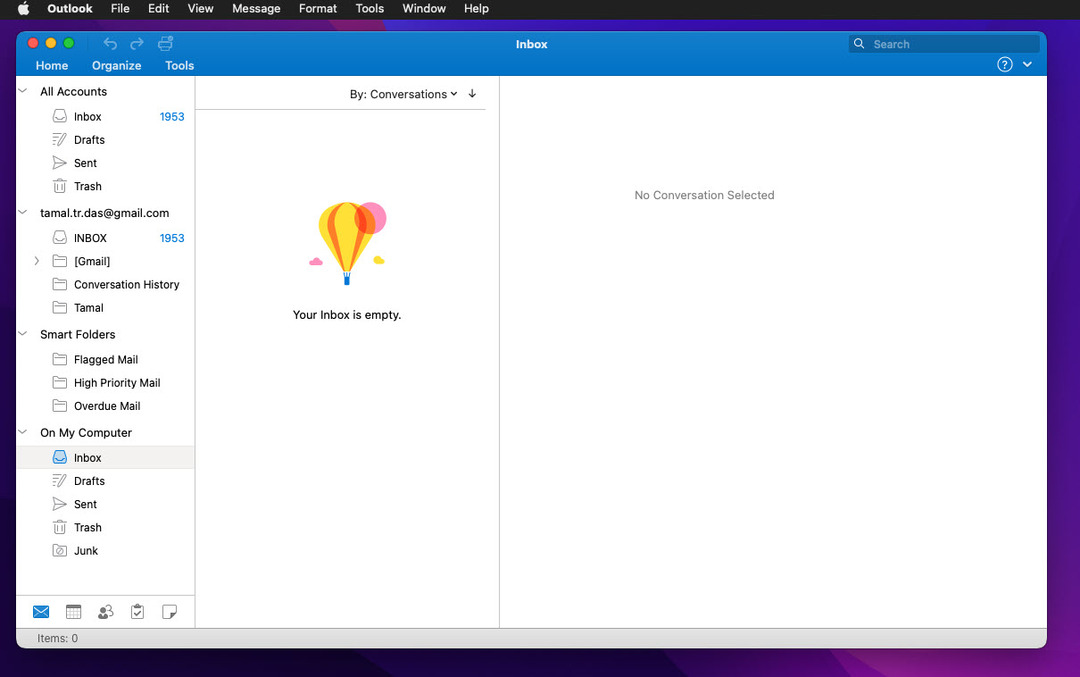
नया आउटलुक ऐप मैकबुक और आईमैक के लिए अन्य ऐप के साथ आसानी से मिल जाता है। बटन और UI तत्व macOS के अधिक मूल हैं। Microsoft ने आउटलुक के मैक टूलबार में उन्नत और जटिल सुविधाओं को स्थानांतरित कर दिया। UI डिज़ाइन में इस बदलाव ने कैलेंडर, ईवेंट, शेड्यूल, ईमेल और सामग्री के लिए अधिक स्क्रीन रियल एस्टेट बनाया है।
यह भी पढ़ें:आपको मैक पर आउटलुक खोलने की अनुमति नहीं है
2. मिनिमलिस्टिक यूजर इंटरफेस (यूआई)
वास्तविक यूजर इंटरफेस जहां सभी काम और मस्ती होगी, वह लीगेसी आउटलुक ऐप से बड़ा दिखता है। कम UI तत्व हैं इसलिए आप कार्य, ईवेंट, मीटिंग, ईमेल, अटैचमेंट आदि की एक बड़ी तस्वीर प्राप्त कर सकते हैं। उसके शीर्ष पर, यदि आप आउटलुक रिबन को छिपाते हैं, तो आपको केंद्रित पढ़ने या ईमेल लिखने के लिए अधिक स्थान मिलता है।
3. संगठित सभी ईमेल डैशबोर्ड दृश्य
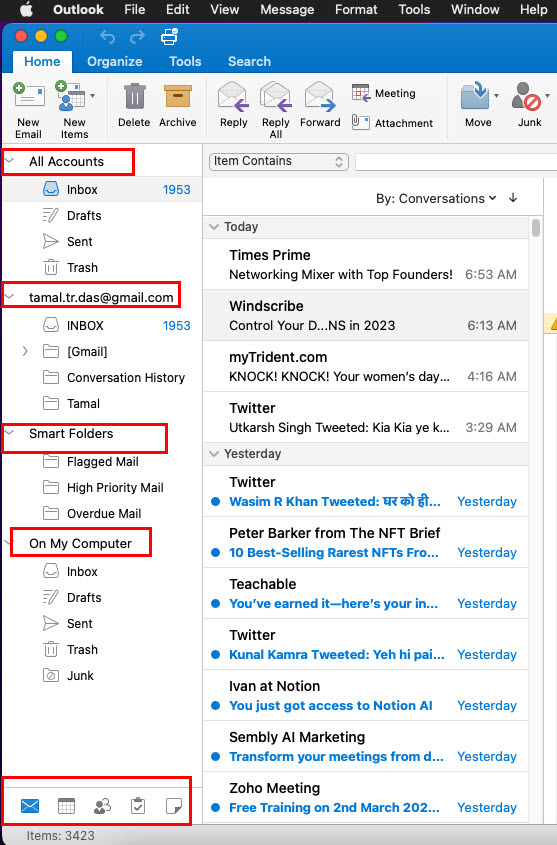
नए आउटलुक का साइडबार सभी ईमेल खातों और स्थानीय ईमेल फ़ोल्डरों का त्वरित दृश्य देता है। साइडबार में निम्नलिखित तत्व होते हैं:
- सभी खाते
- डिफ़ॉल्ट ईमेल खाता
- स्मार्ट फोल्डर
- मेरे कंप्यूटर पर
आउटलुक ऐप के निम्नलिखित स्थानों के लिए साइडबार क्लिक करने योग्य बटन के साथ आता है:
- मेल
- पंचांग
- लोग
- कार्य
- टिप्पणियाँ
4. संशोधित ईमेल लिखें कार्ड
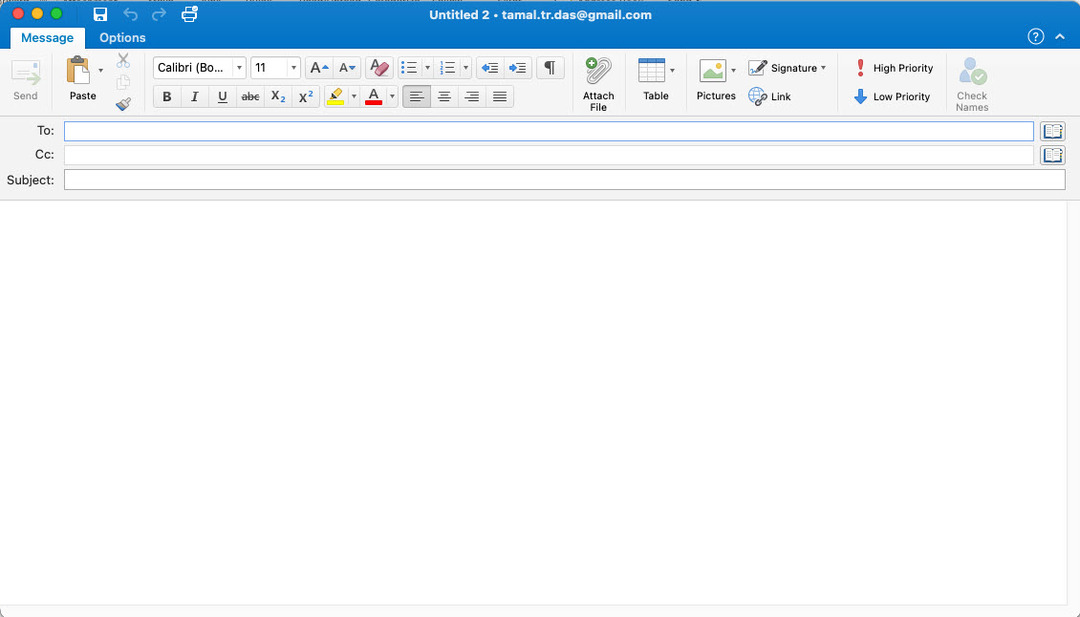
न्यू ईमेल कंपोज़ कार्ड इसके अंतर्गत आता है घर आउटलुक रिबन पर मेनू। इसके दो टैब हैं: संदेश और विकल्प. आपको इसके अंदर अधिकांश पाठ और सामग्री स्वरूपण सुविधाएँ मिलेंगी संदेश टैब। इस टैब में महत्वपूर्ण ईमेल रचना विशेषताएं शामिल हैं जैसा कि नीचे बताया गया है:
- पता और विषय क्षेत्र
- फोंट, रंग, संरेखण, आदि जैसे उपकरणों के साथ एक समृद्ध टेक्स्ट फ़ॉर्मेटिंग टूलबार।
- अटैचमेंट, टेबल, सिग्नेचर, इमेज आदि के लिए अलग-अलग कमांड बटन हैं।
- संदेश टैब आपको उच्च और निम्न प्राथमिकता वाले टैग वाले ईमेल टैग करने देता है
5. उन्नत आउटलुक खोज
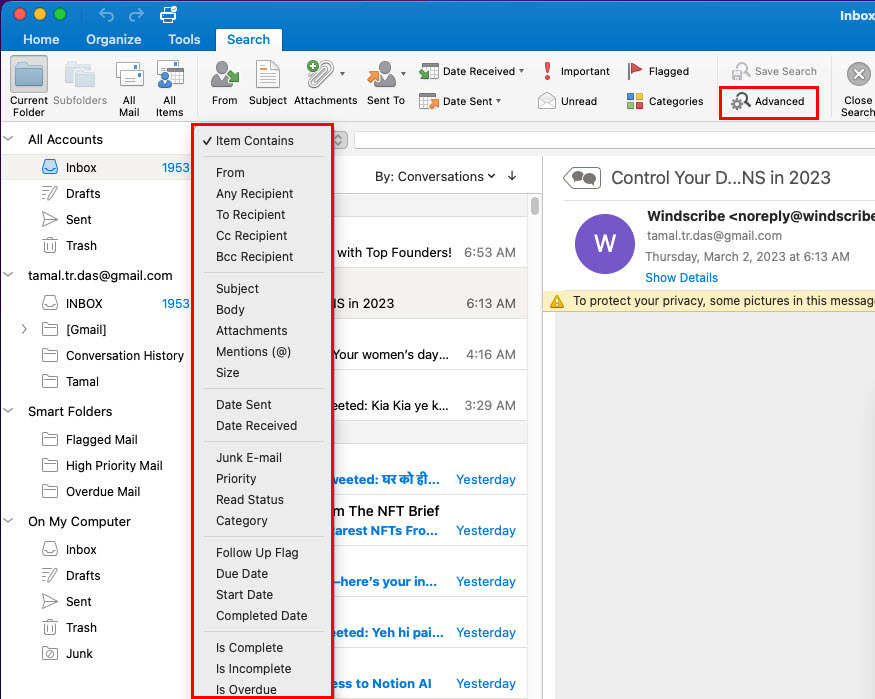
आउटलुक सर्च की माइक्रोसॉफ्ट सर्च फीचर आपको मैक एप के लिए आउटलुक पर आसानी से ईमेल और अटैचमेंट एक्सप्लोर करने देती है। जब आप किसी विशिष्ट कीवर्ड या आइटम की खोज करते हैं, तो खोज विकल्प निम्न विशिष्ट परिणाम दिखाता है:
- सबसे अच्छा मैच
- खोज सुझाव
- संभावित मैच
यदि आप खोज को व्यापक स्तर पर फ़ाइन-ट्यून करना चाहते हैं, तो आप उन्नत बटन का उपयोग कर सकते हैं। इसे क्लिक करने पर, आउटलुक एक क्लिक करने योग्य संदर्भ मेनू दिखाएगा जहां आप विषय, शरीर, अनुलग्नक और कई अन्य जैसे कई खोज मानदंड चुन सकते हैं।
6. मेल टिप्स
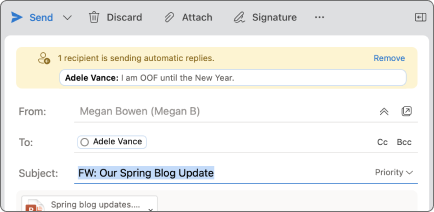
ऐप स्टोर पर नया आउटलुक आपको टाइपो और गलतियों से बचने में मदद करने के लिए मेलटिप्स प्रदर्शित करता है जो आपके सहयोगियों या दोस्तों के बीच आपकी प्रतिष्ठा को नुकसान पहुंचा सकते हैं। MailTips एक AI-आधारित सामग्री-जागरूक प्रणाली है जो आपको निम्नलिखित सहित कई संभावित हानिकारक अवसरों पर सचेत करेगी:
- का उपयोग सभी को उत्तर दें बड़ी प्राप्तकर्ता सूची वाले ईमेल के लिए बटन
- ईमेल पतों पर गोपनीय जानकारी या अनुलग्नक ईमेल करना जो आपके कंपनी डोमेन या संगठन निर्देशिका में नहीं है
- उन Outlook संपर्कों को ईमेल या कैलेंडर आमंत्रण भेजना जो पहले से ही अवकाश उत्तर या आउट-ऑफ-द-ऑफ़िस टैग सेट कर चुके हैं
7. ईमेल स्नूज़
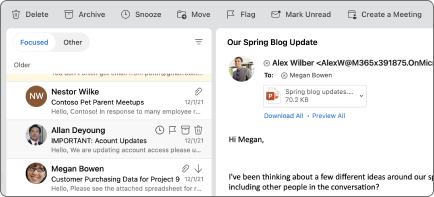
आउटलुक ऐप में अब ईमेल के लिए स्नूज़ फीचर है। आप केंद्रित कार्य सत्र के दौरान स्नूज़ को सक्रिय कर सकते हैं। जब तक आप स्नूज़ को अक्षम नहीं करते, तब तक आने वाले आउटलुक ईमेल आपको परेशान नहीं करेंगे। साथ ही, आप किसी ईमेल को इनबॉक्स से निकालने के लिए उसे स्नूज़ कर सकते हैं। ईमेल स्नूज़िंग के दौरान, आप वह समय और दिनांक शेड्यूल कर सकते हैं जब आप चाहते हैं कि ईमेल आपके इनबॉक्स में फिर से दिखाई दे.
मैक के लिए नया आउटलुक: अक्सर पूछे जाने वाले प्रश्न
मैक के लिए नया आउटलुक कैसे प्राप्त करें?
यदि आप पहली बार अपने iMac या MacBook पर Outlook ऐप इंस्टॉल कर रहे हैं तो MacOS के लिए नया आउटलुक डिफ़ॉल्ट ऐप है। हालाँकि, यदि आप अभी भी Outlook 2016 पर हैं, तो आपको Outlook सहित सभी Microsoft ऐप्स के लिए नया रूप प्राप्त करने के लिए अपने Mac पर Microsoft 365 ऐप सूट को अपडेट करने की आवश्यकता है।
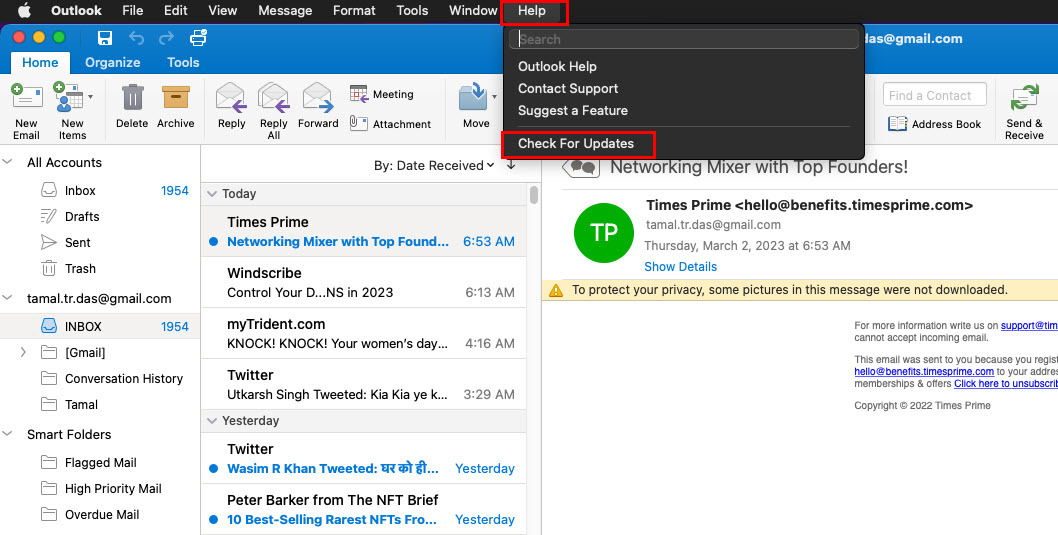
बस क्लिक करें आउटलुक मदद आउटलुक ऐप के ऊपर मैक टूलबार पर मेनू और क्लिक करें अद्यतन के लिए जाँच. अगर अपग्रेड का विकल्प नहीं है, तो क्लिक करें आउटलुक मैक टूलबार पर आइकन और फिर चयन करें आउटलुक के बारे में.
मैक के लिए नया आउटलुक कैसे चालू करें?
आप मैक सेटअप के लिए अपने आउटलुक 2016 को उपलब्ध नवीनतम अपग्रेड के लिए अपडेट कर सकते हैं। फिर, आपको नए आउटलुक पर स्विच मिल जाएगा और लीगेसी आउटलुक विकल्पों पर वापस स्विच हो जाएगा।
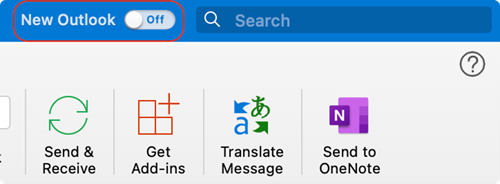
सबसे पहले, आपको आउटलुक रिबन मेनू पर नया आउटलुक टॉगल बटन देखना चाहिए। यदि यह वहां नहीं है, तो आप मैक टूलबार पर हेल्प मेनू पर क्लिक कर सकते हैं और फिर इसे चुनें लिगेसी आउटलुक को लौटें विशेषता।
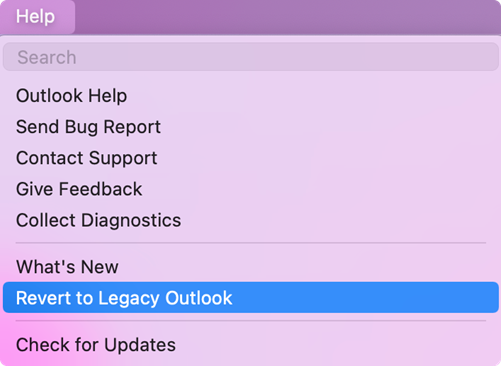
अंत में, आपको मैक टूलबार पर आउटलुक आइकन मेनू में नया आउटलुक स्विचिंग विकल्प भी मिल सकता है।
मैक के लिए नए आउटलुक में रिबन कहाँ है?
Microsoft ने Outlook रिबन मेनू का आकार महत्वपूर्ण रूप से कम कर दिया है। चूंकि आउटलुक यूआई आइकन अब मैकओएस आइकन के समान हैं, इसलिए रिबन मेनू चिकना और अविभाज्य हो गया है। यह अब उतना बड़ा नहीं है जितना कि आउटलुक 2016 यूआई में था।
ठीक ऊपर सभी खाते कॉलम में, आपको नए ऐप पर आउटलुक रिबन मेनू देखना चाहिए। यदि आप इसे नहीं देखते हैं, तो यहां बताया गया है कि आप आउटलुक रिबन मेनू का विस्तार कैसे कर सकते हैं:
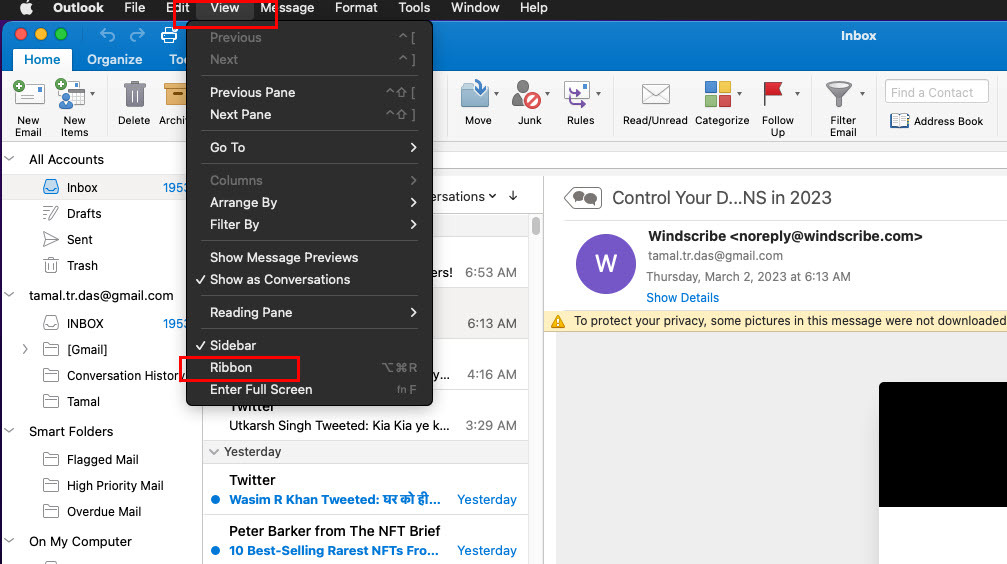
- क्लिक करें देखना मैक टूलबार पर मेनू और फिर चुनें फीता पॉप अप करने वाले संदर्भ मेनू पर विकल्प। यदि रिबन पहले छिपा हुआ था, तो वह दिखाई देगा। यदि यह पहले से उपलब्ध था, तो यह छिप जाएगा।
- वैकल्पिक रूप से, आप ऐप के ऊपरी दाएं कोने में तीर पर क्लिक करके रिबन को विस्तृत या संक्षिप्त कर सकते हैं खोज बॉक्स.
क्या मुझे मैक के लिए नए आउटलुक पर स्विच करना चाहिए?
यदि आप सुनिश्चित नहीं हैं कि मैक के लिए नए आउटलुक पर स्विच करना है या नहीं, तो आपको पता होना चाहिए कि नया ऐप अब से सभी आउटलुक इंस्टॉलेशन के लिए डिफ़ॉल्ट दृश्य है। साथ ही, यदि आप अपने लीगेसी आउटलुक इंस्टॉलेशन में अपडेट लागू करते हैं, तो यह आपको स्वचालित रूप से नए आउटलुक ऐप पर ले जाएगा।
नया ऐप सरल और नेविगेट करने में आसान है। इसलिए, केंद्रित कार्यालय या निजी काम के लिए, आप नए आउटलुक ऐप पर स्विच करना चाह सकते हैं।
निष्कर्ष
अब तक, आपने मैक ऐप के लिए नए आउटलुक की प्रमुख विशेषताओं का पता लगाया। आपको यह भी पता चला कि मैक पर आउटलुक ऐप के नए अनुभव से आप क्या कर सकते हैं और क्या उम्मीद नहीं कर सकते। ऐप को आज़माएं और मैक ऐप स्टोर पर नए आउटलुक के बारे में आपको क्या पसंद आया और आपने क्या नहीं किया, इस पर नीचे टिप्पणी करें।
अगला, मैक पर नए आउटलुक से पुराने में कैसे स्विच करें.